Strava hakkında bilinenler, bilinmeyenler
- Konuyu başlatan musaataseven
- Başlangıç tarihi
Veto8
Forum Bağımlısı
- Kayıt
- 21 Mayıs 2018
- Mesaj
- 959
- Tepki
- 1.735
- Şehir
- Muğla
Kirik, cikik iyilesir ama Strava kaydinda dusen ortalama hiz duzelmez. 
@isosel
Aslında eskiden vardı bu özellik. sadece android cihazlar için. Ancak kaldırıldı bir kaç ay önce
Aslında eskiden vardı bu özellik. sadece android cihazlar için. Ancak kaldırıldı bir kaç ay önce
@vetohan
Ortalama hız falan hiç önemli değil aslında. Arşiv benim için çok kıymetlidir. Bugün yaşadıklarımı ve hissettiklerimi 5 yıl sonra anımsamam zor olacak. Bu nedenle turlarımda her türlü kayıt tutma işlerini çok ciddiye alırım. Strava verileri, fotoğraf, video gibi.
Ortalama hız falan hiç önemli değil aslında. Arşiv benim için çok kıymetlidir. Bugün yaşadıklarımı ve hissettiklerimi 5 yıl sonra anımsamam zor olacak. Bu nedenle turlarımda her türlü kayıt tutma işlerini çok ciddiye alırım. Strava verileri, fotoğraf, video gibi.
İsmail Selçuk
Founder Pelokon Cycling Team on Strava
- Kayıt
- 11 Temmuz 2017
- Mesaj
- 1.144
- Tepki
- 2.480
- Şehir
- KONYA
- İsim
- İsmail SELÇUK
- Başlangıç
- 1997—98
- Bisiklet
- Salcano
- Bisiklet türü
- Dağ bisikleti
@mtb_rider
ben de arşive önem verenlerdenim. bedava kayıt tutturuyoruz inşallah 10 yıl sonra işi paraya dökmezler
ben de arşive önem verenlerdenim. bedava kayıt tutturuyoruz inşallah 10 yıl sonra işi paraya dökmezler
Haluk Eke
Daimi Üye
- Kayıt
- 19 Şubat 2014
- Mesaj
- 347
- Tepki
- 1.289
- Yaş
- 75
- Şehir
- Muğla/Datça
- İsim
- Haluk Eke
- Başlangıç
- 1956—57
- Bisiklet
- Specialized
Strava ktivitelerinizdeki GPS kayıtlarını düzeltmek-değiştirmek için şu dört adımı izlemeniz gerekiyor:
1. Strava web sayfasındanilgili Strava aktivite kaydınıza girip soldaki edit tuşunun yanındaki üç noktalı tuşu tıklayarak Export GPX'i çalıştırın:
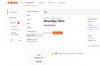
2. Bu işlem size bilgisayarınızda seçtiğiniz klasöre GPX uzantılı bir dosya ekleyecektir. Bu dosyayı notepad.exe ile açarsanız biraz biçimlendirdikten sonra şöyle bir yapı göreceksiniz:
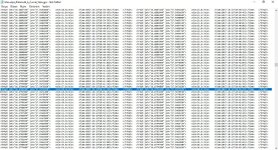
Bu görüntü benim dosyanın ortalarından bir yerinden kopyaladığım bölüm. Dosyanın en başında 5-6 satırlık bir başlık bölümünden sonra <trkpt> ile başlayan ve </trkpt> ile biten kayıtlar göreceksiniz. Bunlar Strava'nın 4 saniye aralıklarla düştüğü GPS kayıtlarıdır . Yani siz ilerlerken Strava GPS den aldığı lat (enlem) ve lon (boylam) yerel koordinatlarını, ele (yükseklik) ve time (zaman) değerini (örneğin her 4 saniyede bir) GPX dosyasına kaydeder.
Bu kayıtları GPX dosyasında notepad ile açtığınızda böyle kolay izlenir halde görmek için, notepad menüsünde biçim altındaki sözcük kaydır seçeneğini seçmeniz ve pencereyi yatay olarak genişletip veya daraltıp sütün halinde anlamlı bir görüntü elde edene kadar kaydırmanız gerekir. Bu işlemi yaparken tabloyu biraz aşağı kaydırın ki, başlıktaki düzensiz sıralama sizi yanıltmasın.
3. Artık bu tabloda amacınıza uyan değişiklikleri yapabilirsiniz. Bunun için en önemli aracınız Google Earth programıdır. Tablodaki ele ve lon değerlerini birlikte parlatıp g-earth ekranının sol üst köşesindeki ara alanına kopyalayın. Ancak sayısal değerler dışında karakterleri silin ve iyi sayı arasında bir boşluk bırakıp ara butonuna basın. Google Earth haritasında o Strava kaydı gösterilecektir:

Yukarıda verdiğim tabloda işaretli olan ve yan yana 2 Strava lokasyon kayıt setini gösteren satırdan birinci lokasyonun haritadaki yeri bu haritada sarı pin ile gösterilmektedir. Google harita üzerinde bu noktanın başka bir yerde olmasını istiyorsanız, o başka yerin üzerine imleci koyup koordinatları okuyup GPX dosyanızda o koordinatları eskisinin yerine yazabilirsiniz. Hayal gücünüze göre katettiğiniz yolu bu şekilde zaman değerlerini de bozmayarak değiştirebilir, kendinizi hızlandırabilir, yavaşlatabilir, segmentlerde isterseniz kendinizi kom bile yapabilirsiniz. Ama dikkatli ve sabırlı bir çalışma ile tabi.
4. Şimdi artık modifiye edilmiş tablonuzu save edip Strava'ya aktarabilirsiniz. Ancak bunu yapmadan önce Strava'daki o aktivitenizi silmeniz gerekir. Orijinal verinizin kaybolmaması için de 1. adımda elde ettiğiniz GPX dosyasını güvenli bir yerde orijinal haliyle saklayın ve modifikasyonları onun kopyaları üzerinde yapıp save edin. Strava'ya yükleme sırasında dosya adının ne olduğu önemli değildir. Strava sadece dosya içindeki zaman bilgisini ve başlık verilerini kontrol eder, bunun sonucunda da eğer varsa ve sizin aynı zamanları içeren aktivitelerinizi kabul etmez. O yüzden halen yüklü bulunan aktivite sizin sayfanızdan silinmiş olmalıdır. Silip yenilerini yükleyerek istediğiniz sonuş elde edene kadar çalışabilirsiniz. Strava'ya bir dosyadan yükleme yapmak için Strava ekranında sağ üst köşedeki + butonuna tıklayıp, çıkan alt menüden upload activity seçeneğini seçmeniz yeterlidir.
Strava Android ve Ios uygulamalarında zman zaman rotayı düz çizgi olarak gösterme alışkanlığından (bunu özellikle ve anlaşmalaı olduğu Garmin gibi markaları korumak için yaptığına inanıyorum) vazgeçmediği için buradaki hataları 4 saniyelik zaman aralıklarını dikkate alarak GPX dosyanızda lokasyon veri setleri ekleyerek düzeltebilirsiniz de. Tırmanışlarda KOM olmak için bence fazla uğraşmayın, köpekbalığı Nibali'den örnek alıp bir arkadaşınızın arabası ile bidonkale yapın çok daha zahmetsiz.
Strava Android uygulamasının keyfine göre düz çizgi atmasının hiçbir çözümü yoktur. Yaşadıklarım ve telefon ayarlarında şunun kapalı bunun açık, pil koruma şöyle böyle, şunu yaptım düzeldi, 2 ay sonra "aaaa yanılmışım, düzelmemiş" edebiyatından hep aynı hikayeleri yıllarca okuyup bıktıktan sonra 2 yıldır bedava Oruxmaps uygulamasını kullanıyorum. Sürüş sırasında anlık, ortalama hız, yükseklik vs. gibi 17 değeri ekranımda anlık olarak görebiliyor ve sürüşüm bittikten sonra da GPX file olarak save edip yukarıda dediğim gibi Strava'ya yüklüyorum.
İyi eğlenceler
1. Strava web sayfasındanilgili Strava aktivite kaydınıza girip soldaki edit tuşunun yanındaki üç noktalı tuşu tıklayarak Export GPX'i çalıştırın:
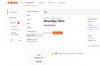
2. Bu işlem size bilgisayarınızda seçtiğiniz klasöre GPX uzantılı bir dosya ekleyecektir. Bu dosyayı notepad.exe ile açarsanız biraz biçimlendirdikten sonra şöyle bir yapı göreceksiniz:
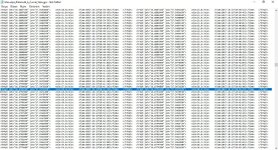
Bu görüntü benim dosyanın ortalarından bir yerinden kopyaladığım bölüm. Dosyanın en başında 5-6 satırlık bir başlık bölümünden sonra <trkpt> ile başlayan ve </trkpt> ile biten kayıtlar göreceksiniz. Bunlar Strava'nın 4 saniye aralıklarla düştüğü GPS kayıtlarıdır . Yani siz ilerlerken Strava GPS den aldığı lat (enlem) ve lon (boylam) yerel koordinatlarını, ele (yükseklik) ve time (zaman) değerini (örneğin her 4 saniyede bir) GPX dosyasına kaydeder.
Bu kayıtları GPX dosyasında notepad ile açtığınızda böyle kolay izlenir halde görmek için, notepad menüsünde biçim altındaki sözcük kaydır seçeneğini seçmeniz ve pencereyi yatay olarak genişletip veya daraltıp sütün halinde anlamlı bir görüntü elde edene kadar kaydırmanız gerekir. Bu işlemi yaparken tabloyu biraz aşağı kaydırın ki, başlıktaki düzensiz sıralama sizi yanıltmasın.
3. Artık bu tabloda amacınıza uyan değişiklikleri yapabilirsiniz. Bunun için en önemli aracınız Google Earth programıdır. Tablodaki ele ve lon değerlerini birlikte parlatıp g-earth ekranının sol üst köşesindeki ara alanına kopyalayın. Ancak sayısal değerler dışında karakterleri silin ve iyi sayı arasında bir boşluk bırakıp ara butonuna basın. Google Earth haritasında o Strava kaydı gösterilecektir:

Yukarıda verdiğim tabloda işaretli olan ve yan yana 2 Strava lokasyon kayıt setini gösteren satırdan birinci lokasyonun haritadaki yeri bu haritada sarı pin ile gösterilmektedir. Google harita üzerinde bu noktanın başka bir yerde olmasını istiyorsanız, o başka yerin üzerine imleci koyup koordinatları okuyup GPX dosyanızda o koordinatları eskisinin yerine yazabilirsiniz. Hayal gücünüze göre katettiğiniz yolu bu şekilde zaman değerlerini de bozmayarak değiştirebilir, kendinizi hızlandırabilir, yavaşlatabilir, segmentlerde isterseniz kendinizi kom bile yapabilirsiniz. Ama dikkatli ve sabırlı bir çalışma ile tabi.
4. Şimdi artık modifiye edilmiş tablonuzu save edip Strava'ya aktarabilirsiniz. Ancak bunu yapmadan önce Strava'daki o aktivitenizi silmeniz gerekir. Orijinal verinizin kaybolmaması için de 1. adımda elde ettiğiniz GPX dosyasını güvenli bir yerde orijinal haliyle saklayın ve modifikasyonları onun kopyaları üzerinde yapıp save edin. Strava'ya yükleme sırasında dosya adının ne olduğu önemli değildir. Strava sadece dosya içindeki zaman bilgisini ve başlık verilerini kontrol eder, bunun sonucunda da eğer varsa ve sizin aynı zamanları içeren aktivitelerinizi kabul etmez. O yüzden halen yüklü bulunan aktivite sizin sayfanızdan silinmiş olmalıdır. Silip yenilerini yükleyerek istediğiniz sonuş elde edene kadar çalışabilirsiniz. Strava'ya bir dosyadan yükleme yapmak için Strava ekranında sağ üst köşedeki + butonuna tıklayıp, çıkan alt menüden upload activity seçeneğini seçmeniz yeterlidir.
Strava Android ve Ios uygulamalarında zman zaman rotayı düz çizgi olarak gösterme alışkanlığından (bunu özellikle ve anlaşmalaı olduğu Garmin gibi markaları korumak için yaptığına inanıyorum) vazgeçmediği için buradaki hataları 4 saniyelik zaman aralıklarını dikkate alarak GPX dosyanızda lokasyon veri setleri ekleyerek düzeltebilirsiniz de. Tırmanışlarda KOM olmak için bence fazla uğraşmayın, köpekbalığı Nibali'den örnek alıp bir arkadaşınızın arabası ile bidonkale yapın çok daha zahmetsiz.
Strava Android uygulamasının keyfine göre düz çizgi atmasının hiçbir çözümü yoktur. Yaşadıklarım ve telefon ayarlarında şunun kapalı bunun açık, pil koruma şöyle böyle, şunu yaptım düzeldi, 2 ay sonra "aaaa yanılmışım, düzelmemiş" edebiyatından hep aynı hikayeleri yıllarca okuyup bıktıktan sonra 2 yıldır bedava Oruxmaps uygulamasını kullanıyorum. Sürüş sırasında anlık, ortalama hız, yükseklik vs. gibi 17 değeri ekranımda anlık olarak görebiliyor ve sürüşüm bittikten sonra da GPX file olarak save edip yukarıda dediğim gibi Strava'ya yüklüyorum.
İyi eğlenceler
Son düzenleme:
e7_
Üye
- Kayıt
- 4 Ağustos 2018
- Mesaj
- 76
- Tepki
- 54
- Yaş
- 27
- Şehir
- İstanbul
- İsim
- Enes
- Başlangıç
- 2017—18
- Bisiklet
- Carraro
- Bisiklet türü
- Dağ bisikleti
Merhaba. Strava'da summit olmak için banka kartı ile ödeme yapmak istediğimde hata veriyor. Kredi kartı mı olması lazım? Bu konu hakkında bilgisi olan var mı?
Semih Cavdar
Forum Bağımlısı
- Kayıt
- 31 Ocak 2018
- Mesaj
- 3.537
- Tepki
- 7.618
- Şehir
- Sweet home
- İsim
- Semih
- Başlangıç
- 1988—89
- Bisiklet
- BMC
- Bisiklet türü
- Yol bisikleti
@e7_
Kartınızın yurtdışı alımlara açık olduğuna emin olunuz yani visa, mastercard vb özelliğe sahip olan bir kart olması gerekli.
Kartınızın yurtdışı alımlara açık olduğuna emin olunuz yani visa, mastercard vb özelliğe sahip olan bir kart olması gerekli.
buluthakan
Üye
- Kayıt
- 14 Temmuz 2015
- Mesaj
- 22
- Tepki
- 64
- Yaş
- 37
- Şehir
- sakarya
- İsim
- bulut hakan
- Bisiklet
- Fuji
xiaomi telefonlarda strava kullanımında sıkıntı yaşayan var mı ? xiaomi mi5s kullanıyorum, telefonun tuş kilidi kapandıpında bir süre sonra kayıt almamaya başlıyor strava, o yüzden sürerken 5 dk da bir telefonu tuş kilidini açıp stravayı kontrol etmek zorunda kalıyorum.
Noldor
Herr Bockolog
- Kayıt
- 6 Ağustos 2018
- Mesaj
- 729
- Tepki
- 1.988
- Yaş
- 40
- Şehir
- İstanbul
- İsim
- Caner Kocaman
- Başlangıç
- 2018—19
- Bisiklet
- Giant
- Bisiklet türü
- Yol bisikleti
@buluthakan
tuş kilidine alınca güç tasarrufuna geç gibi bi ayar var...
o ayara bakın...
güç tasarrufunda GPS kullanımını kapattığı için veya stravayı kapattığı için kayıt almıyordur...
tuş kilidine alınca güç tasarrufuna geç gibi bi ayar var...
o ayara bakın...
güç tasarrufunda GPS kullanımını kapattığı için veya stravayı kapattığı için kayıt almıyordur...
Ersin savaş
Forum Demirbaşı
- Kayıt
- 2 Ekim 2013
- Mesaj
- 577
- Tepki
- 603
- Şehir
- İstanbul
- Bisiklet
- Diğer
Androidde , pil optimizasyonu var. "Stravayı optimize etme" şeklinde ayarlamak lazım..
ismail fidanci
Üye
- Kayıt
- 5 Mayıs 2013
- Mesaj
- 42
- Tepki
- 56
- Şehir
- denizli
- Bisiklet
- Whistle
@buluthakan
Evet var sanırım büyük ihtimalle güç tasarrufu ayarlarından aynı şey runtastic için geçerli, rn3 pro kullanıyorum strava düzgün çalışmadı runtastic kurdum stabil çalışıyor
Evet var sanırım büyük ihtimalle güç tasarrufu ayarlarından aynı şey runtastic için geçerli, rn3 pro kullanıyorum strava düzgün çalışmadı runtastic kurdum stabil çalışıyor
buluthakan
Üye
- Kayıt
- 14 Temmuz 2015
- Mesaj
- 22
- Tepki
- 64
- Yaş
- 37
- Şehir
- sakarya
- İsim
- bulut hakan
- Bisiklet
- Fuji
mcb
Daimi Üye
- Kayıt
- 20 Nisan 2018
- Mesaj
- 275
- Tepki
- 718
- Şehir
- Bregenz
- İsim
- Murat
- Başlangıç
- 1995—96
- Bisiklet
- Trek
- Bisiklet türü
- Cyclocross
forumda göremedim o yüzden buraya yazayım dedim. Son güncellemeyle birlikte maalesef Relive ile yolları ayırdı Strava. Runtastic, Endomodo, Garmin gibi uygulamalar desteklemeye devam ediyor ama Relive'ı. Manuel olarak gptx dosyasını export edip Relive'a atarsanız yine de çalışacak ama Strava belli ki Relive'a bir şekilde gıcık oldu ya da para istedi anlaşamadılar. son kullanıcı olan bizler için üzücü oldu bu durum.
Santaruins
Aktif Üye
- Kayıt
- 12 Eylül 2018
- Mesaj
- 127
- Tepki
- 224
- Yaş
- 48
- Şehir
- Trabzon
Selamlar.
Pro olmayan iOS uygulamasında Strava ekranında ortalama hızı gösteriyor. Ben anlık hızı görmek istiyorum. Bu ekranı özelleştirebiliyor muyuz ?
Pro olmayan iOS uygulamasında Strava ekranında ortalama hızı gösteriyor. Ben anlık hızı görmek istiyorum. Bu ekranı özelleştirebiliyor muyuz ?
özgür duygu
Forum Bağımlısı
- Kayıt
- 24 Nisan 2014
- Mesaj
- 1.284
- Tepki
- 2.388
- Şehir
- istanbul
- Başlangıç
- 1991—92
- Bisiklet
- Bisan
- Bisiklet türü
- Yol bisikleti
Özcan
Forum Bağımlısı
- Kayıt
- 13 Nisan 2015
- Mesaj
- 2.197
- Tepki
- 7.192
- Yaş
- 51
- Şehir
- Bursa
- İsim
- Özcan
- Başlangıç
- 1978—79
- Bisiklet
- Specialized
Strava ve Relive bu hafta mail göndermiş. Büyük vukuat olmuş 
Önce Relive demiş ki, Strava artık bize veri sağlama uygulamasını bıraktı. Defalarca iletişim kurmaya çalıştık ama muhatap alınmadık. Bizi veri partnerleri listesinden silmişler. Artık Strava'ya faaliyet yükleyenler için video oluşturma imkanımız kalmadı. Ve ne şekilde üstesinden gelineceğini anlatmışlar.
Sonra Strava demiş ki, defalarca uyarmamıza rağmen veri koruma şartlarımıza uymadıkları için Relive firmasını partnerlerimiz içinden çıkarmak zorunda kaldık. Faydalı işler yapmışlardı ama uyarılarımızı dinlemediler. Bilginize.
Önce Relive demiş ki, Strava artık bize veri sağlama uygulamasını bıraktı. Defalarca iletişim kurmaya çalıştık ama muhatap alınmadık. Bizi veri partnerleri listesinden silmişler. Artık Strava'ya faaliyet yükleyenler için video oluşturma imkanımız kalmadı. Ve ne şekilde üstesinden gelineceğini anlatmışlar.
Sonra Strava demiş ki, defalarca uyarmamıza rağmen veri koruma şartlarımıza uymadıkları için Relive firmasını partnerlerimiz içinden çıkarmak zorunda kaldık. Faydalı işler yapmışlardı ama uyarılarımızı dinlemediler. Bilginize.
hakan hoca
Daimi Üye
- Kayıt
- 16 Ocak 2015
- Mesaj
- 218
- Tepki
- 329
- Yaş
- 49
- Şehir
- seleüstü
- İsim
- hakan
- Başlangıç
- 1949—50
- Bisiklet
- Bianchi
Maalesef iyi olarak ortaya çıkan herşey gibi strava da tekel olma yolunda ilerliyor.
Kullanıcı verilerini kendi verisiymiş gibi sahiplenmek de neyin nesi. Sürüş benim, ham sürüş datasını paylaşamamak çok saçma..
Kullanıcı verilerini kendi verisiymiş gibi sahiplenmek de neyin nesi. Sürüş benim, ham sürüş datasını paylaşamamak çok saçma..



